Apakah Anda perlu mentransfer pesan teks dari ponsel LG Anda ke komputer? Pesan teks sebagian besar disimpan di kartu internal ponsel Anda dan Anda tidak dapat mentransfernya ke komputer secara langsung dengan kabel USB. Jadi bagaimana cara mentransfer pesan teks dari ponsel LG ke komputer? Dalam posting ini, kami akan mengeksplorasi semua cara yang mungkin untuk membantu Anda mengatasi masalah ini dengan mudah.
Alasan mengapa Anda ingin mentransfer pesan teks dari ponsel ke PC:
Cadangkan percakapan penting . Ada beberapa pesan teks yang berkesan atau penting yang tidak ingin Anda hilangkan, mentransfernya ke komputer Anda adalah cara yang baik untuk melindungi data Anda.
Kosongkan ruang . Karena pesan teks yang membengkak di ponsel LG Anda, Anda mungkin perlu memindahkannya ke komputer lalu menghapusnya di ponsel Anda untuk mengosongkan sebagian ruang.
Apa pun alasan Anda, Anda dapat menemukan cara yang paling sesuai untuk Anda mentransfer pesan teks dari ponsel LG ke komputer di artikel ini.
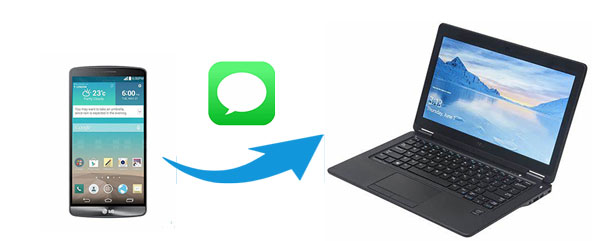
Bagian 1: Cara Mentransfer Pesan Teks dari Ponsel LG ke Komputer dengan LG Message Manager
1.1 Cara Mentransfer Pesan Teks dari Ponsel LG ke Komputer Secara Selektif
1.2 Cara Mencadangkan Semua Pesan Teks dari Ponsel LG ke Komputer dengan 1 Klik
Bagian 2: Cara Mengunduh Pesan Teks dari Ponsel LG ke Komputer menggunakan Aplikasi Android
2.1 Cara Mentransfer Pesan Teks dari Ponsel LG ke Komputer dengan Pencadangan & Pemulihan SMS
2.2 Cara Mentransfer Pesan Teks dari Ponsel LG ke Komputer dengan SMS Backup+
Bagian 3: Bonus Ekstra - Bagaimana Cara Mengambil Pesan Teks dari Ponsel LG Saya?
Untuk mentransfer pesan teks dari ponsel LG ke komputer, yang Anda perlukan hanyalah alat pihak ketiga yang disebut Coolmuster Android Assistant . Ini dianggap sebagai pengelola pesan LG luar biasa yang dapat mentransfer, mengelola, mencadangkan pesan teks dari ponsel LG. SMS dapat disimpan ke komputer sebagai format HTML, Teks, CSV, BAK, XML, Anda dapat melihat dan mengatur pesan teks dari LG di komputer dengan mudah. Selain itu, perangkat lunak ini memungkinkan Anda mengimpor kembali pesan teks Anda (dalam format BAK atau XML) ke ponsel LG dari PC.
Lihat fitur berguna lainnya dari Coolmuster Android Assistant :
* Sekali klik untuk mencadangkan pesan teks atau file lain dari ponsel LG ke komputer dan memulihkan file ke ponsel Anda tanpa kehilangan.
* Ekspor/Impor/Kirim/Balas/Teruskan/Salin pesan teks sesuai keinginan.
* Mendukung transfer file termasuk video, foto, musik, kontak, SMS, log panggilan, aplikasi, dll. dari ponsel atau tablet Android ke komputer.
* Impor kontak , SMS, log panggilan, foto, video, musik, aplikasi, dll. dari komputer ke ponsel Android dengan mudah.
Coolmuster Android Assistant bekerja dengan baik dengan semua merek Android populer seperti LG G8/G7/G6+/G6/G5/G4, LG V40/V30+/V20/V10 dan HTC, Samsung, Motorola, Sony, ZTE, LG, HUAWEI, Dell dan banyak lagi. Ini adalah alat yang berguna bagi pengguna Android untukmentransfer pesan teks dari Android ke komputer .
Anda bebas mengunduhnya di PC Anda dan ikuti panduan di bawah ini untuk mentransfer pesan teks dari ponsel LG ke komputer.
Coolmuster Android Assistant adalah pengelola pesan LG yang mudah digunakan yang memungkinkan Anda melihat pratinjau semua pesan teks dari ponsel LG di komputer Anda dan memilih pesan yang ingin Anda transfer ke komputer Anda.
Begini caranya:
Langkah 1 : Download dan jalankan Coolmuster Android Assistant di komputer Anda, masuk ke modul " Android Assistant ".
Langkah 2 : Hubungkan ponsel LG Anda ke komputer dengan kabel USB, lalu ikuti petunjuk di layar agar ponsel LG Anda terdeteksi oleh program. Setelah berhasil terdeteksi, Anda akan melihat antarmuka utama sebagai berikut:

Langkah 3 : Buka tab " SMS ", pesan teks Anda dari ponsel LG akan dipindai dengan cepat. Anda dapat melihat pratinjau dan memilih pesan teks yang diinginkan dari ponsel LG dan klik tombol " Ekspor " untuk mentransfer ke komputer Anda.

Dengan menggunakan fitur " Cadangan " pada pengelola SMS LG ini, Anda dapat menyimpan semua pesan teks dari ponsel Anda ke komputer dengan 1 klik. Sekarang ikuti langkah-langkah sederhana di bawah ini untuk menyelesaikan pekerjaan:
Langkah 1 : Setelah ponsel LG Anda terdeteksi oleh program, buka bagian " Super Toolkit " lalu klik " Cadangan ".

Langkah 2 : Pilih "Pesan" dan klik "Jelajahi" untuk menyesuaikan lokasi di komputer Anda untuk menyimpan file Anda, klik "Cadangkan" untuk membuat cadangan semua pesan teks dari ponsel LG ke komputer.

Lihat juga:
Di Mana Teks Disimpan di Ponsel Android [Terpecahkan]
Tips : Cara melihat pesan teks di PC
Saat Anda mengekspor pesan teks ke PC, Anda dapat memilih untuk menyimpannya sebagai format HTML, Teks, CSV, BAK, atau XML. Di bawah ini adalah contoh melihat pesan teks di PC dalam format HTML. Periksa di sini untuk mengetahui lebih lanjut tentang cara melihat pesan teks di komputer untuk pengguna ponsel Android .
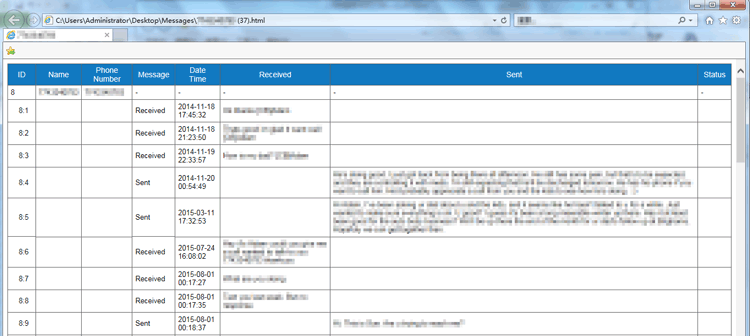
Di Google Play , ada beberapa aplikasi Android seperti SMS Backup & Restore dan SMS Backup+ yang dapat membantu Anda mencadangkan dan memulihkan pesan teks dan log panggilan Anda. Anda dapat dengan mudah mengakses cadangan melalui layanan cloud atau akun email dan mentransfernya ke komputer Anda.
Anda dapat menggunakan SMS Backup & Restore untuk mencadangkan pesan teks Anda ke layanan Cloud seperti Google Drive dan Dropbox, lalu mengunduhnya ke komputer sesuai kebutuhan Anda.
Begini caranya:
Langkah 1 : Di ponsel LG Anda, unduh SMS Backup & Restore dari Google Play.
Langkah 2 : Buka aplikasi SMS Backup & Restore dan klik " Cadangkan sekarang ".
Langkah 3 : Aktifkan " Pesan " untuk membuat cadangan, Anda juga diperbolehkan untuk membuat cadangan MMS.
Langkah 4 : Pilih " Google Drive " untuk menyimpan pesan Anda.
Langkah 5 : Di komputer Anda, kunjungi situs web Google Drive dan unduh pesan teks LG dari ponsel LG.
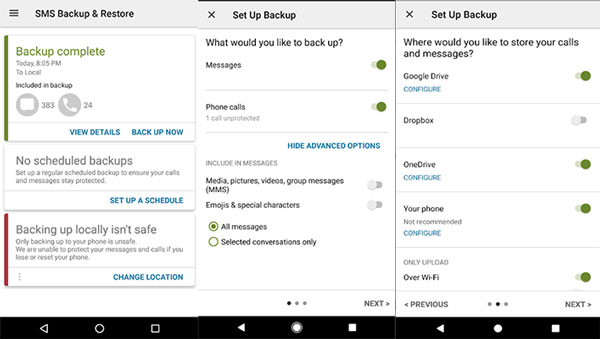
SMS Backup+ bertujuan untuk membantu Anda mencadangkan SMS, MMS, dan riwayat panggilan ke Gmail. Untuk menggunakan aplikasi SMS Backup+, Anda harus memiliki akun Gmail dan mengaktifkan IMAP di Gmail secara manual.
Berikut langkah detailnya:
Langkah 1 : Buka " Setelan " Gmail > klik " Penerusan dan POP/IMAP " > klik " Aktifkan IMAP ".
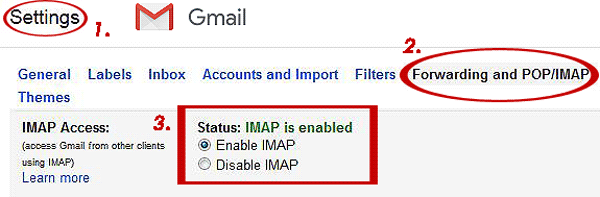
Langkah 2 : Di ponsel LG Anda, unduh aplikasi SMS Backup+ di Google Play dan buka.
Langkah 3 : Ketuk " Hubungkan " dan sambungkan akun Gmail Anda sesuai kebutuhan.
Langkah 4 : Sebuah prompt muncul, ketuk " Cadangan " dan mulai membuat cadangan pesan teks dari ponsel LG.
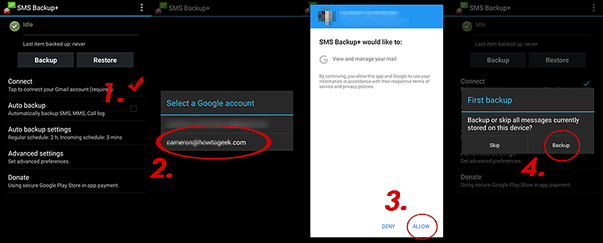
Langkah 5 : Setelah pencadangan selesai, masuk ke akun Gmail di komputer Anda. Buka folder "SMS" dan unduh pesan teks dari ponsel LG ke komputer.
Mentransfer pesan teks dari ponsel LG ke komputer untuk cadangan adalah pilihan yang sangat bijaksana karena kami mungkin menghapus pesan penting secara tidak sengaja. Jadi apa yang harus dilakukan jika Anda tidak sengaja kehilangan pesan teks penting? Jangan khawatir! Coolmuster Lab.Fone for Android dapat mengambil pesan teks yang hilang untuk Anda. Ini adalah alat pemulihan data yang kuat yang dapat memulihkan file yang terhapus termasuk log panggilan, kontak, pesan teks, foto, dokumen, video, musik dari ponsel Android Anda. Anda dapat menggunakannya untuk mentransfer pesan teks yang ada dan dihapus dari ponsel LG ke komputer .
Berikut adalah versi uji coba gratis dari alat canggih ini:
Ikuti langkah-langkah di bawah ini untuk mendapatkan pesan teks yang terhapus atau yang sudah ada dari ponsel LG ke komputer:
Langkah 1 : Jalankan Coolmuster Lab.Fone for Android di PC Anda, sambungkan ponsel LG Anda ke komputer dengan kabel USB. Ikuti langkah-langkah di layar agar ponsel Anda terdeteksi, setelah selesai, Anda akan mendapatkan antarmuka utama seperti di bawah ini, klik " Pesan " dan klik " Berikutnya " untuk memulai pemindaian.

Langkah 2 : Setelah memindai, klik " Pesan ", Anda akan melihat pesan yang ada dan yang dihapus dari ponsel LG ditampilkan di layar, pilih pesan yang Anda perlukan dan klik " Ekspor " untuk mentransfer ke komputer Anda.

Untuk informasi lebih lanjut, silakan klik di sini untuk mempelajari 5 Tips Luar Biasa untuk Memulihkan Pesan yang Dihapus Android .
Seperti yang Anda lihat, berbicara tentang cara mentransfer pesan teks dari ponsel LG ke komputer, menggunakan Coolmuster Android Assistant adalah cara termudah dan langsung. Ini memungkinkan Anda melihat pratinjau pesan teks sebelum mentransfer, dan mengelolanya di PC dengan bebas. Terlebih lagi, jika Anda ingin mencadangkan semua pesan teks dari ponsel LG ke komputer, perangkat lunak ini memungkinkan Anda menyelesaikan tugas ini dengan 1 klik, seluruh prosesnya cepat dan sederhana. Unduh ke PC Anda dan cobalah.
Artikel Terkait :
Bagaimana Cara Mentransfer Pesan Teks dari Ponsel Samsung ke Komputer? [6 Cara Teratas untuk Anda!]
Bagaimana Cara Mentransfer Kontak/Pesan Teks OPPO ke PC/ Mac ?
Cara Mencetak Pesan Teks dari Android [Langkah Jelas]
Panduan Terbaik tentang Cara Melakukan Transfer File LG ke Komputer
[Terpecahkan] Cara Mentransfer Pesan Teks dari Android ke iPhone





